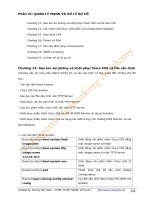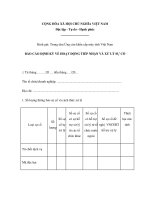Slide môn thi công mạng và xử lý sự cố bài 8 QUẢN TRỊ TRUY XUẤT TÀI NGUYÊN
Bạn đang xem bản rút gọn của tài liệu. Xem và tải ngay bản đầy đủ của tài liệu tại đây (1.43 MB, 36 trang )
LEANING BY DOING
Bài 8: QUẢN TRỊ TRUY XUẤT TÀI NGUYÊN
Logo
MỤC TIÊU BÀI HỌC
Hiểu biết truy xuất tài nguyên mạng
Quản trị quyền truy xuất Shared, NTFS
Triển khai Local, Network Print Device
Quản trị quyền truy xuất Printer
Logo
www.themegallery.com
www.ispace.edu.vnKhoa Sơ Cấp Nghề
NỘI DUNG BÀI HỌC
Giới thiệu quyền truy xuất tài nguyên
Giới thiệu quyền chia sẻ thư mục
Giới thiệu quyền NTFS
Tương tác quyền Shared và NTFS
Giải thích quá trình in trong Windows Server 2003
Cài đặt và chia sẻ máy in
Quản lý việc truy xuất máy in
Bài tập tình huống
Ôn tập và tổng kết
Hỏi đáp
Logo
Permissions là gì?
Permission có thể áp dụng cho các đối tượng bảo mật như: files,
folders, shared folders and printers
Permission cũng có thể được gán cho bất kỳ user, group hay các
computer nào Active Directory or on a local computer.
o
Read
o
Write
o
Delete
Permissions là các quyền để xác định loại truy xuất được gán tới
một user, group hay computer.
Permissions là các quyền để xác định loại truy xuất được gán tới
một user, group hay computer.
Logo
Standard and Special Permissions là gì?
Các quyền chuẩn (Standard) là những quyền được gán thường
xuyên nhất. Những quyền đặc biệt (Special) thì cung cấp cho bạn
với một mức độ điều khiển truy xuất tốt hơn tới các đối tượng.
Các quyền chuẩn (Standard) là những quyền được gán thường
xuyên nhất. Những quyền đặc biệt (Special) thì cung cấp cho bạn
với một mức độ điều khiển truy xuất tốt hơn tới các đối tượng.
Standard Permissions Special Permissions
Logo
Share Folder là gì?
Là folder được tạo ra để cho nhiều user truy xuất qua mạng. Sau
khi một folder được shared, các user có thể truy xuất tất cả các tập
tin và những subfolder nếu chúng được gán quyền.
Là folder được tạo ra để cho nhiều user truy xuất qua mạng. Sau
khi một folder được shared, các user có thể truy xuất tất cả các tập
tin và những subfolder nếu chúng được gán quyền.
Logo
Quản trị các Share Folder
Windows Server 2003 tự động share các folder cho phép những
người quản trị thực hiện các thao tác quản lý nhanh. Chúng được
gán nối một ký tự $ ở cuối tên của folder.
Windows Server 2003 tự động share các folder cho phép những
người quản trị thực hiện các thao tác quản lý nhanh. Chúng được
gán nối một ký tự $ ở cuối tên của folder.
Logo
Quản trị các Share Folder
Các folder share mà Windows Server 2003 tự động cung cấp
C$, D$,…: cho phép sử dụng những folder share này để kết nối
từ xa tới một máy tính và thực hiện các công việc quản lý.
Admins$: Đây là foder systemroot. Các nhà quản trị có thể truy
xuất tới những folder share này để quản lý Windows Server
2003 mà không biết trong nó cài gì.
Print$: Folder này cung cấp truy xuất tới các tập tin driver máy
in cho các máy client.
IPC$: Folder này được sử dụng trong quá trình quản lý từ xa
một máy tính và khi đang xem các tài nguyên của máy.
FAX$: Folder share này được sử dụng để lưu trữ các tập tin
tạm
Logo
Các User được truy cập Share Folder
Trên Windows Server 2003 domain controller
Administrators Group.
Server Operators Group.
Trên stand-alone server chạy Windows Server 2003
Administrators Group.
Power Users Group.
Trong Windows Server 2003, chỉ những thành viên có thể truy xuất
tới các folder share là Administrators, Server Operators và Power
Users group
Trong Windows Server 2003, chỉ những thành viên có thể truy xuất
tới các folder share là Administrators, Server Operators và Power
Users group
Logo
Shared Folders Permissions
Thiết lập Permissions cho Share Folder
Computer Management
Windows Explorer
Những quyền trên share folder áp dụng cho các user kết nối tới
folder qua mạng.
Những quyền trên share folder áp dụng cho các user kết nối tới
folder qua mạng.
Logo
Kết nối đến Shared Folders
Sau khi tạo một share folder, User có thể truy xuất qua mạng bằng
cách sử dụng My Network Places, Map Network Drive hay lệnh Run
trên menu Start
Sau khi tạo một share folder, User có thể truy xuất qua mạng bằng
cách sử dụng My Network Places, Map Network Drive hay lệnh Run
trên menu Start
Logo
NTFS là gì?
NTFS có các ưu điểm:
Độ tin cậy
Bảo mật hơn
Cải thiện việc quản lý gia tăng lưu trữ
Nhiều quyền hơn
NTFS là một hệ thống file và sẵn có trên Windows XP, Server 2003 NTFS
cung cấp quá trình thực thi và các tính năng không thể có trong FAT hay
FAT32.
NTFS là một hệ thống file và sẵn có trên Windows XP, Server 2003 NTFS
cung cấp quá trình thực thi và các tính năng không thể có trong FAT hay
FAT32.
Logo
NTFS File và Folder Permission
Các quyền NTFS được sử dụng chỉ ra các user, group và computer có
thể truy xuất file và folder. Các quyền NTFS cũng cho biết user, group
và computer có thể làm gì với các thành phần của file hay folder
Các quyền NTFS được sử dụng chỉ ra các user, group và computer có
thể truy xuất file và folder. Các quyền NTFS cũng cho biết user, group
và computer có thể làm gì với các thành phần của file hay folder
Logo
Ảnh hưởng tới quyền NTFS khi Copy
files và folders
Logo
Ảnh hưởng tới quyền NTFS khi Move
files và folders
Logo
NTFS Permission Inheritance
Theo mặc định, các quyền gán tới folder cha sẽ được thừa hưởng
bởi các subfolder và những file được chứa trong fodler cha.
Theo mặc định, các quyền gán tới folder cha sẽ được thừa hưởng
bởi các subfolder và những file được chứa trong fodler cha.
Access to FolderB
FolderA
FolderB
Inherit permissions
Inherit permissions
Read /
Write
Read /
Write
Prevent inheritance
Prevent inheritance
No access to FolderB
FolderA
FolderB
FolderC
Read /
Write
Read /
Write
Logo
Copy hoặc Remove Inherited Permission
Các bước thực hiện Copy hoặc Remove những quyền được thừa
hưởng
Các bước thực hiện Copy hoặc Remove những quyền được thừa
hưởng
Logo
Xác định ảnh hưởng các quyền trên
NTFS Files và Folder
Logo
Kết hợp Share Folder và NTFS
Permission
Khi tạo một share folder trên một partition định dạng là NTFS, cả
hai quyền NTFS và quyền share folder được kết hợp để bảo mật tài
nguyên.
Khi tạo một share folder trên một partition định dạng là NTFS, cả
hai quyền NTFS và quyền share folder được kết hợp để bảo mật tài
nguyên.
Users
Users
Read
Read
Change
Change
Full
Full
File1
File2
Public
NTFS Volume
Logo
Giới thiệu một số thuật ngữ in
Logo
Cài đặt và chia sẻ máy in
Nội dung chính của phần này là:
Giải thích sự khác nhau giữa in local và in từ mạng
Giải thích những yêu cầu để cấu hình một Print Server
Cài đặt và chia sẻ các máy in cuc bộ
Cài đặt và chia sẻ các máy in mạng
Bằng cách sử dụng Print Server, bạn có thể quản lý tập trung tất
cả các máy in và những thiết bị in.
Bằng cách sử dụng Print Server, bạn có thể quản lý tập trung tất
cả các máy in và những thiết bị in.
Logo
Local Printer và Network Printer
Là một nhà quản trị mạng, bạn phải quản trị cả hai loại máy in:
một máy in cục bộ và một máy in mạng. Bạn phải tạo cả hai loại
máy in trước khi share chúng cho các user khác sử dụng.
Là một nhà quản trị mạng, bạn phải quản trị cả hai loại máy in:
một máy in cục bộ và một máy in mạng. Bạn phải tạo cả hai loại
máy in trước khi share chúng cho các user khác sử dụng.
Local printers :
Local printers :
Print Server
Print Server
Print Device
Print Device
LPT or
USB
LPT or
USB
Network printers :
Network printers :
TCP/IP or
IPX or
AppleTalk
TCP/IP or
IPX or
AppleTalk
Print Server
Print Server
Print Device
Print Device
Print Device
Print Device
Logo
Local Printer và Network Printer
Thuận lợi và bất lợi:
Local Printer Network Printer
Thuận lợi - Thiết bị in ở trạng thái
gần với máy tính của user
- Plug and Play có thể phát
hiện các máy in và tự động
cài driver
- Nhiều user có thể truy
xuất máy in
Bất lợi - Mỗi máy tính cần một
thiết bị in
- Driver phải được cài đặt
trên mỗi máy Local
- Phải hỗ trợ việc phân
phối các bản update
driver cho nhiều client
Logo
Cài đặt và chia sẻ máy in Local
Để cài và share một local printer, chúng ta sử dụng Add Printer
Wizard trong cửa sổ Printers and Faxes.
Để cài và share một local printer, chúng ta sử dụng Add Printer
Wizard trong cửa sổ Printers and Faxes.
Logo
Quản lý truy cập máy in
Nội dung chính của phần này là:
Giải thích các loại quyền share máy in khác nhau
Giải thích tại sao phải chỉnh sửa những quyền share printer
Quản lý truy xuất máy in bằng cách thiết lập và remove các
quyền cho một máy in.
Chúng ta phải cấu hình bảo mật máy in để cho phép đúng người sử
dụng máy in với mức độ truy xuất mà họ cần cho công việc của họ.
Chúng ta phải cấu hình bảo mật máy in để cho phép đúng người sử
dụng máy in với mức độ truy xuất mà họ cần cho công việc của họ.